Takže potřebujete downgradovat z iOS 10 na iOS 9???
Stejně jako mnoho z vás jsem sledoval a čekal na výroční večírek společnosti Apple v červnu – je to World Wide Developers Conference WWDC. Přečetl jsem miliony fám, úniků a dalších zpráv. Jen se mi zdá, že nemám dostatek informací o tom, co se bude dít a kdy…
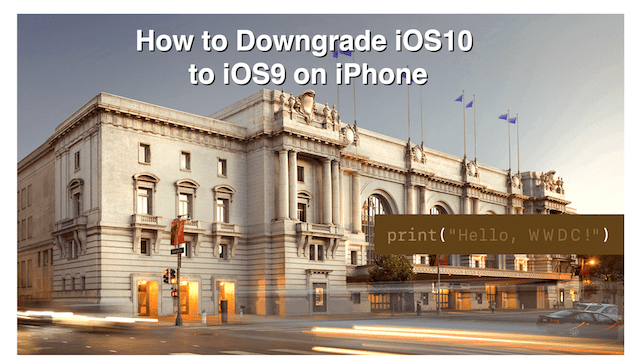
Ale konečně je to tady a s výkopem WWDC Apple vydal svůj velmi očekávaný iOS 10. A pokud jste něco jako já, jste v tomto rozjetém vlaku 100% a jeli jste na plný plyn a okamžitě aktualizovali všechna svá milovaná iDevices. Doufejme, že jste byli ve vší té bujnosti trochu chytří a provedli jste zálohu svého iPhonu a dalších iZařízení NEŽ jste skočili a upgradovali iZařízení.
Věříme Applu, věříme, že tento iOS důkladně otestovali, než jej vypustili do světa. Ale přiznejme si to, prostě není dostatek Apple testerů, kteří by dokázali vyřešit každý zádrhel a chybu. A nyní, když je aktualizace v rukou nás běžných lidí, je nás miliarda a stále přibývá, budeme a měli bychom očekávat, že setkat se s „problémy“. Berme to jako zkušenost s učením, šanci poznat naše iDevices jen trochu lepší.
Pokud patříte mezi ty nadšené první osvojitele, jako já, držíte palce, aby váš iPhone nebo jiné iZařízení obstálo upgradujte hladce a nechte na konci tohoto procesu (proč máte vždy pocit, že se blíží zkáza???), vydechnete úlevou fungovalo! Váš iPhone, iPad nebo jiné zařízení se o půlnoci neproměnilo v cihlu, místo toho je to Popelka v přepychových šatech, která dobře vypadá a perfektně funguje. Ano, to je to, co všichni chceme – šťastný konec každého upgradu, který nám Apple poskytne.
Ale pokud vám tento šťastný konec tentokrát unikl – je mi líto, jaká totální PITA (bolest v zadku.) V Apple ToolBox jsme tu, abychom vám pomohli překonat tyto náročné chvíle. Zde je několik tipů, jak přejít na starší verzi iOS, aby váš iPhone, iPad nebo jiná iZařízení fungovala A tak můžete netrpělivě čekat, až se vyřeší některé z těch zádrhelů a škytavek vydání iOS10 ven.
Tak pojďme na to!
Obsah
- Back It Up Baby
- Nejprve tedy zálohujte svůj iPhone nebo iDevice pomocí iCloud nebo iTunes na vašem počítači
- Přejděte na nižší verzi iOS 10 Beta na iOS 9
-
Přejděte z iOS 10 na iOS 9
- Vypněte iCloud a Najít můj iPhone ze svého iDevice
- Připojte svůj iPhone nebo iDevice k počítači
- Pojďme to obnovit!
-
Získání aplikací a přizpůsobení zpět
- Obnovit přes iTunes (doporučeno)
- Obnovit přes iCloud (nedoporučuje se)
- Povolte iCloud a Find my iPhone z vašeho iDevice
-
souhrn
- Související příspěvky:
Back It Up Baby
Takže jste možná zapomněli zálohovat svůj iPhone, iPad nebo jiné iDevice, než jste skočili do tohoto zbrusu nového aktualizovaného iOS. Nemělo by být příliš pozdě, pokud se vaše zařízení iDevice úplně nezhroutilo, jako modrá obrazovka smrti. Pokud máte nějaké tyto vážné problémy, podívejte se naše tipy, jak se vypořádat s těmito hlavními problémy.
Doufejme, že nepatříte do kategorie HLAVNÍCH PROBLÉMŮ. Pokud ano, přejděme k zálohování našich iDevices, pokud jsme to ještě neudělali… nebo to už nějakou dobu trvá.
Nejprve tedy zálohujte svůj iPhone nebo iDevice pomocí iCloud nebo iTunes na vašem počítači
Záloha zajišťuje, že pokud se během procesu přechodu na nižší verzi něco pokazí, můžete se vždy vrátit zpět, aniž byste ztratili jakékoli aplikace, obrázky a další data.
V Apple ToolBox doporučujeme zálohovat 2X2 (2 cloudové a 2 místní) pro každý případ, takže pokud se někdy dostanete do problémů, máte několik míst, kde můžete věci vrátit do pořádku. V Apple ToolBox toto pravidlo 2X2 nazýváme naší pojistkou!

Pokud ještě nezálohujete svůj iPhone, iPad nebo iDevice, podívejte se na toto článek a prosím, prosím, PROVEĎTE TOTO ZÁLOHOVÁNÍ TEĎ, než cokoli jiného!
Přejděte na nižší verzi iOS 10 Beta na iOS 9
- Ujistěte se, že používáte nejnovější verzi iTunes.
- Vypněte funkci Najít můj iPhone v části iCloud v aplikaci Nastavení.
- Vypněte iPhone nebo iPad.
- Při připojování zařízení k PC nebo Macu se spuštěným iTunes podržte tlačítko Domů.
- Pokračujte v držení tlačítka Domů, dokud se na displeji zařízení neobjeví logo iTunes. Toto se nazývá režim obnovení.
- Když je režim obnovení úspěšný, na vašem Macu nebo PC se zobrazí vyskakovací okno iTunes. Klikněte na „Obnovit“. Zobrazí se upozornění, že zařízení bude vymazáno.
- Přepněte zařízení do režimu obnovení a obnovte jej. Pokud jste zapnuli Najít můj iPhone, po obnovení zadejte své Apple ID a heslo, aby se zařízení aktivovalo.
Po dokončení obnovy můžete zařízení nastavit z archivované zálohy. Tato záloha by měla být ze starší verze iOS.
Výše uvedené kroky pro downgrade budou fungovat pro vývojářskou beta i veřejnou beta verzi.
Po dokončení instalace bude vaše zařízení iOS obnoveno do stavu, ve kterém bylo před beta verzí. Pokud nemáte archivovanou zálohu, se kterou byste mohli pracovat, bude nutné vaše zařízení nastavit od začátku.
Přejděte z iOS 10 na iOS 9
Kroky zvýrazněné níže budou užitečné, když se pokoušíte přejít z běžného iOS 10 na verzi iOS 9. V době psaní tohoto článku se veřejné vydání iOS 10 očekává na podzim tohoto roku. Doufáme, že iOS 10 bude vydán s modely iPhone 7 v září.
- Dále vyhledejte verzi iOS, která je pro vaše iDevice nejlepší
- Vyhledejte soubor iOS IPSW pro své iDevice tak, že jej najdete takto místo
- Vyberte své zařízení z nabídky
- Vyhledejte dostupné verze iOS 9 – ty jsou zvýrazněny zeleně
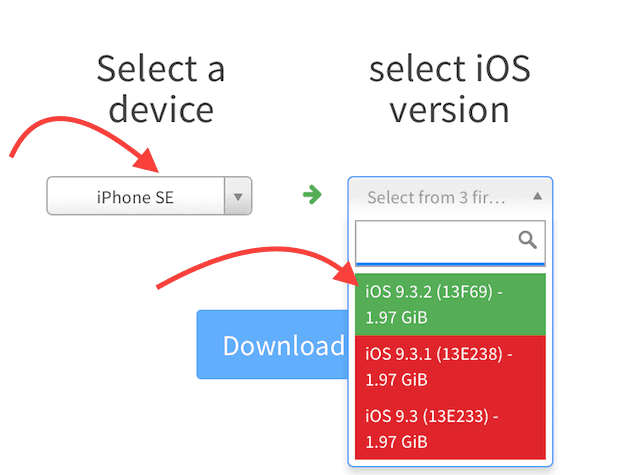
- Stáhněte si vybranou verzi iOS 9 do počítače
- Poznamenejte si, kam jste toto stažení uložili (budete jej potřebovat později)
Vypněte iCloud a Najít můj iPhone ze svého iDevice
- Přejděte do Nastavení>iCloud>Záloha
- Deaktivujte zálohování posunutím doleva (mělo by se změnit ze zelené na šedou)

- Přejděte do Nastavení> iCloud> Najít můj telefon
- Deaktivujte funkci Najít můj telefon posunutím doleva (měla by se změnit ze zelené na šedou)
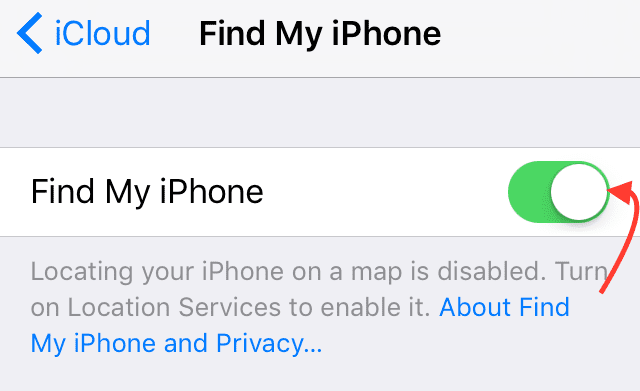
- Přejděte do Nastavení>iCloud
- Vypněte iCloud posunutím doleva (mělo by se změnit ze zelené na šedou)
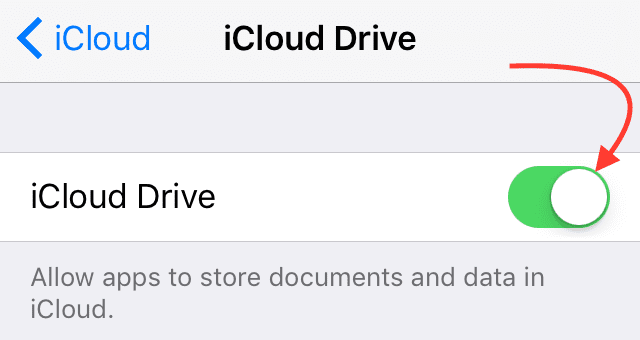
Na konci tohoto procesu všechny tyto funkce znovu zapnete. Prozatím je důležité, aby byly tyto funkce vypnuté, aby váš iPhone nebo jiné iDevice mohly komunikovat s iTunes.
Připojte svůj iPhone nebo iDevice k počítači
- Spusťte iTunes
- Vyberte svůj iPhone nebo iDevice z panelu iTunes v levém horním rohu
- Ověřte, že je vaše zařízení iDevice vybráno tak, že se podíváte na levý postranní panel.
- Pod vaším iDevice byste měli vidět následující ikony.
- souhrn
- Aplikace
- Hudba
- Ostatní (televizní pořady, filmy atd.)
- Pod vaším iDevice byste měli vidět následující ikony.
Pojďme to obnovit!
- V iTunes vyberte Souhrn z nabídky na levé straně lišty
- Na počítači Mac podržte obě klávesy Option + Alt a klikněte na tlačítko Obnovit iPhone
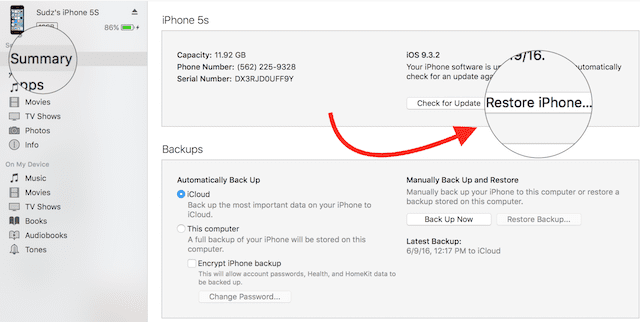
- Tím se otevře okno vyhledávače
- Přejděte na místo, kam jste uložili stahování z ipsw.me.
- Pokud to potřebujete udělat znovu, klikněte tento odkaz a postupujte podle kroků v části iTunes na vašem počítači
- Otevřete soubor, který jste si stáhli, a postupujte podle kroků k obnovení vašeho iDevice zpět na iOS, který fungoval – může to chvíli trvat, buďte trpěliví
- Jakmile obnovíte své iDevice na downgradovaný iOS, zkontrolujte, zda iPhone, iPad nebo jiné iDevice funguje jako normálně
Získání aplikací a přizpůsobení zpět
Vaše iDevice by mělo fungovat normálně, ale nebude mít všechny vaše aplikace a další data. Chcete-li je získat zpět, budete chtít obnovit starší zálohu. Ujistěte se, že tato starší záloha NENÍ záloha z iOS10.
Obnovit přes iTunes (doporučeno)
- Spusťte iTunes
- Vyberte svůj iPhone nebo iDevice z panelu iTunes v levém horním rohu
- Ověřte, že je vaše zařízení iDevice vybráno tak, že se podíváte na levý postranní panel.
- Pod vaším iDevice byste měli vidět následující ikony.
- souhrn
- Aplikace
- Hudba
- Ostatní (televizní pořady, filmy atd.)
- Pod vaším iDevice byste měli vidět následující ikony.
- Vyberte Souhrn
- V části Ručně zálohovat a obnovit klepněte na Obnovit zálohu
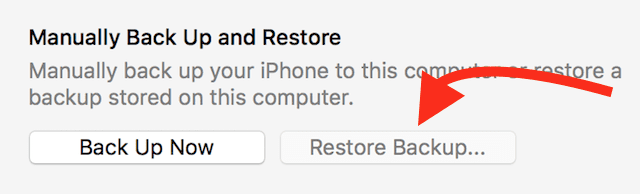
- Nebo přejděte na Soubor > Zařízení > Obnovit ze zálohy
- Pokud používáte Windows a dnevidíte nabídku Soubor, stiskněte klávesu Alt
- Podívejte se na datum a velikost každé zálohy a vyberte zálohu, která byla vytvořena před upgradem iOS10
- Klikněte na obnovit a počkejte na dokončení procesu. Vaše zařízení se restartuje a poté se synchronizuje s počítačem. Zůstaňte ve spojení, dokud synchronizace neskončí.
Obnovit přes iCloud (nedoporučuje se)
Bohužel jediný způsob, jak obnovit ze zálohy iCloud, je pomocí Setup Assistant. Zde je opravdu špatná zpráva: Abyste se dostali do Setup Assistant na iDevice, které jste již nastavili, musíte vymazat veškerý obsah na vašem zařízení a znovu jej nastavte.
Vymažte veškerý obsah a nastavení na iDevice
Vezměte na vědomí, že budete pravděpodobně potřebovat svůj přístupový kód a Apple ID, než něco vymažete!
- Pro iPhone, iPad nebo iPod Touch.
- Chcete-li vymazat svůj iPhone, iPad nebo iPod touch, klepněte na Nastavení > Obecné > Obnovit > Vymazat veškerý obsah a nastavení
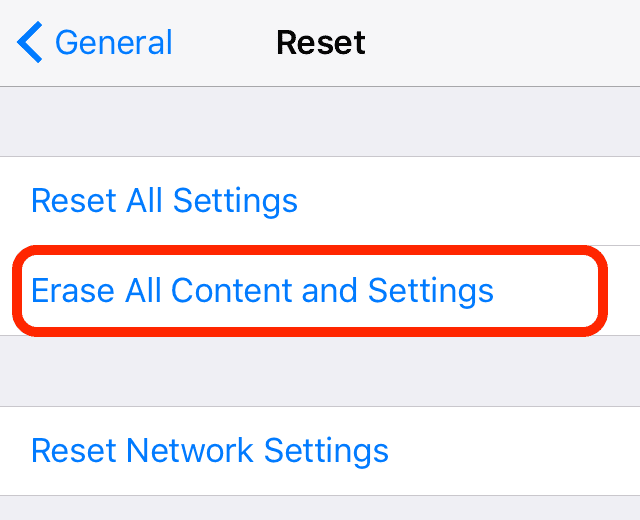
- Chcete-li vymazat svůj iPhone, iPad nebo iPod touch, klepněte na Nastavení > Obecné > Obnovit > Vymazat veškerý obsah a nastavení
- Pro Apple Watch.
- Chcete-li Apple Watch vymazat, klepněte na Nastavení > Obecné > Obnovit > Vymazat veškerý obsah a nastavení
- Vymazáním obsahu a nastavení na Apple Watch neodstraníte zámek aktivace.
- Pokud potřebujete vypnout aktivační zámek, zkontrolujte toto článek
Vymazání veškerého obsahu a nastavení na iPhone 3G nebo starším a iPodu touch (2. generace nebo starší) může trvat hodiny. Připojte tedy své „starší“ iDevice k nabíječce a nechte jej připojené, dokud se vaše zařízení zcela neresetuje. Ve skutečnosti je to dobrá praxe pro všechna iDevices, bez ohledu na generaci.
Obnovení vašeho iCloudu
- Zapněte zařízení. Měli byste vidět obrazovku Hello
- Postupujte podle kroků v Průvodci nastavením iOS. Připojte se k Wi-Fi síť a postupujte podle kroků, dokud se nezobrazí obrazovka Nastavení zařízení
- Klepněte na Obnovit ze zálohy na iCloudu. Poté se přihlaste na iCloud
- Vyberte zálohu. Podívejte se na datum a velikost každého z nich a vyberte ty nejrelevantnější. Po výběru zálohy se spustí přenos
- Pokud jste zakoupili obsah iTunes nebo App Store pomocí více Apple ID, budete požádáni o přihlášení ke každému. Pokud si heslo nepamatujete, můžete klepnout na Přeskočit tento krok a zadat jej později
- Zůstaň připojen. Pokud se odpojíte od Wi-Fi před dokončením procesu, proces obnovení se pozastaví, dokud se znovu nepřipojíte. Dejte procesu čas na dokončení. Obnova ze zálohy může chvíli trvat v závislosti na velikosti zálohy a rychlosti sítě
Jakmile obnovíte své iDevice pomocí staršího iOS, ověřte, že váš iPhone nebo jiné iDevice funguje tak, jak normálně očekáváte. Ujistěte se, že jste otevřeli své aplikace a spustili kontrolu. Dlouze si vydechněte úlevou!
Povolte iCloud a Find my iPhone z vašeho iDevice
- Přejděte do Nastavení>iCloud>Záloha
- Povolte zálohování posunutím doprava (mělo by se změnit ze šedé na zelenou)
- Přejděte do Nastavení> iCloud> Najít můj telefon
- Deaktivujte funkci Najít můj telefon posunutím doprava (mělo by se změnit ze šedé na zelenou)
- Přejděte do Nastavení>iCloud
- Povolte iCloud posunutím doprava (mělo by se změnit ze šedé na zelenou)
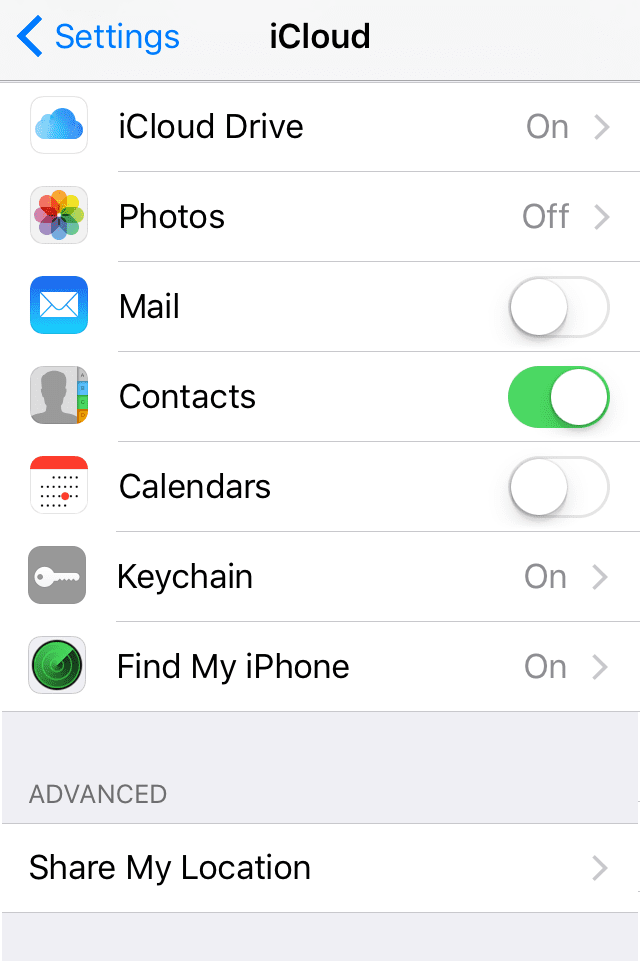
souhrn
Upgrady jsou vzrušující! Nemůžu se dočkat, až uvidím, co je nového, a podívám se na všechny funkce a vymoženosti, na které Apple myslel. A WWDC je něco, čeho se všichni iFolkové chceme zúčastnit, i když tam nemůžeme být osobně (a dovolit si vstupenky). Upgrade je jedním ze způsobů, jak se připojit k zábavě, ale může mít velké nevýhody s vydáním softwaru, který může poškodit váš iPhone, iPad nebo jiné iDevice. NE ZÁBAVA.
Uvědomme si tedy, do čeho se dostáváme nebo do čeho potenciálně dostáváme, když naskočíme do rozjetého vlaku. Apple ToolBox vždy doporučuje počkat týden nebo dva, než upgradujete na jakýkoli nový operační systém – to platí pro iPhone, iPad, iPod Touch a dokonce i pro stolní počítače/notebooky. Nikdy nevíte, může to být vaše zařízení iDevice, které se po vydání nové aktualizace kazí a chová se nemotorně nebo hůř, nefunguje.
Čekáním asi týden (a ano, to je těžké – takže naprosto rozumím, pokud zjistíte, že nemůžete odolat VYZKOUŠENÍ nového upgradu), dáte sobě a společnosti Apple čas na vyhodnocení všech ostatních uživatelů zkušenosti. Apple možná vytlačí opravy, abyste nemuseli procházet bolestí ostatních.
Nakonec je to vaše rozhodnutí. Dělejte tedy to, co nejlépe vyhovuje vám a vašemu iDevice. Pokud se rozhodnete pro předčasné přijetí, buďte připraveni na to, že věci nemusí jít hladce, a skutečně si užijte ten kvalitní čas při seznamování se s výhodami vašeho iDevice a nového iOS. Je to všechno o přístupu – může to být zábava, nebo to může být utrpení. Vaše volba – vždy. Pro mě žiju riskantně… ale to není a nemělo by být pro každého.

Amanda Elizabeth (zkráceně Liz) po většinu svého profesního života školila nejrůznější lidi, jak používat média jako nástroj k vyprávění vlastních jedinečných příběhů. Ví něco o učení ostatních a vytváření návodů!
Mezi její klienty patří Edutopia, Scribe Video Center, Third Path Institute, Bracket, The Philadelphia Museum of Art, a Aliance velkých obrázků.
Elizabeth získala titul Master of Fine Arts v oboru mediální tvorby na Temple University, kde také vyučovala studenty jako pomocná členka fakulty na jejich katedře filmových a mediálních umění.